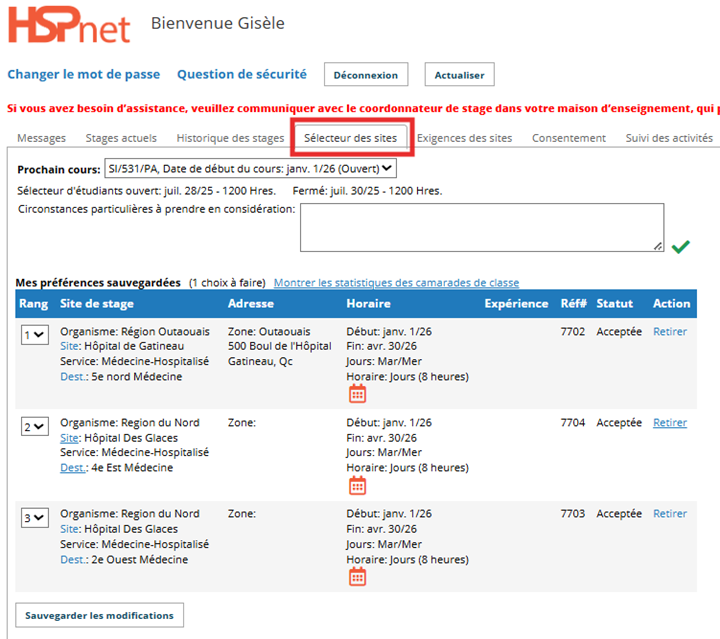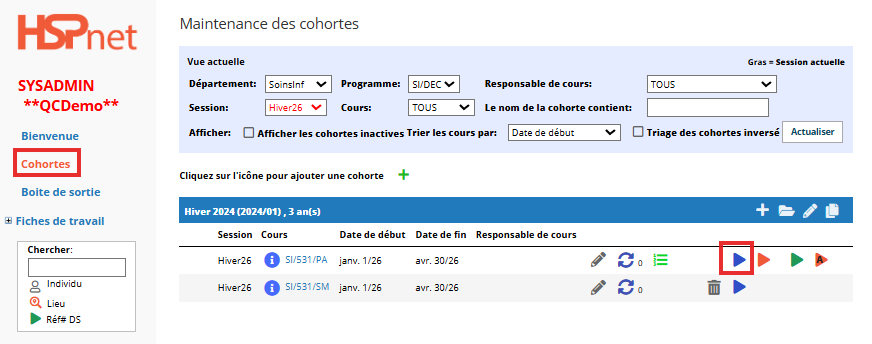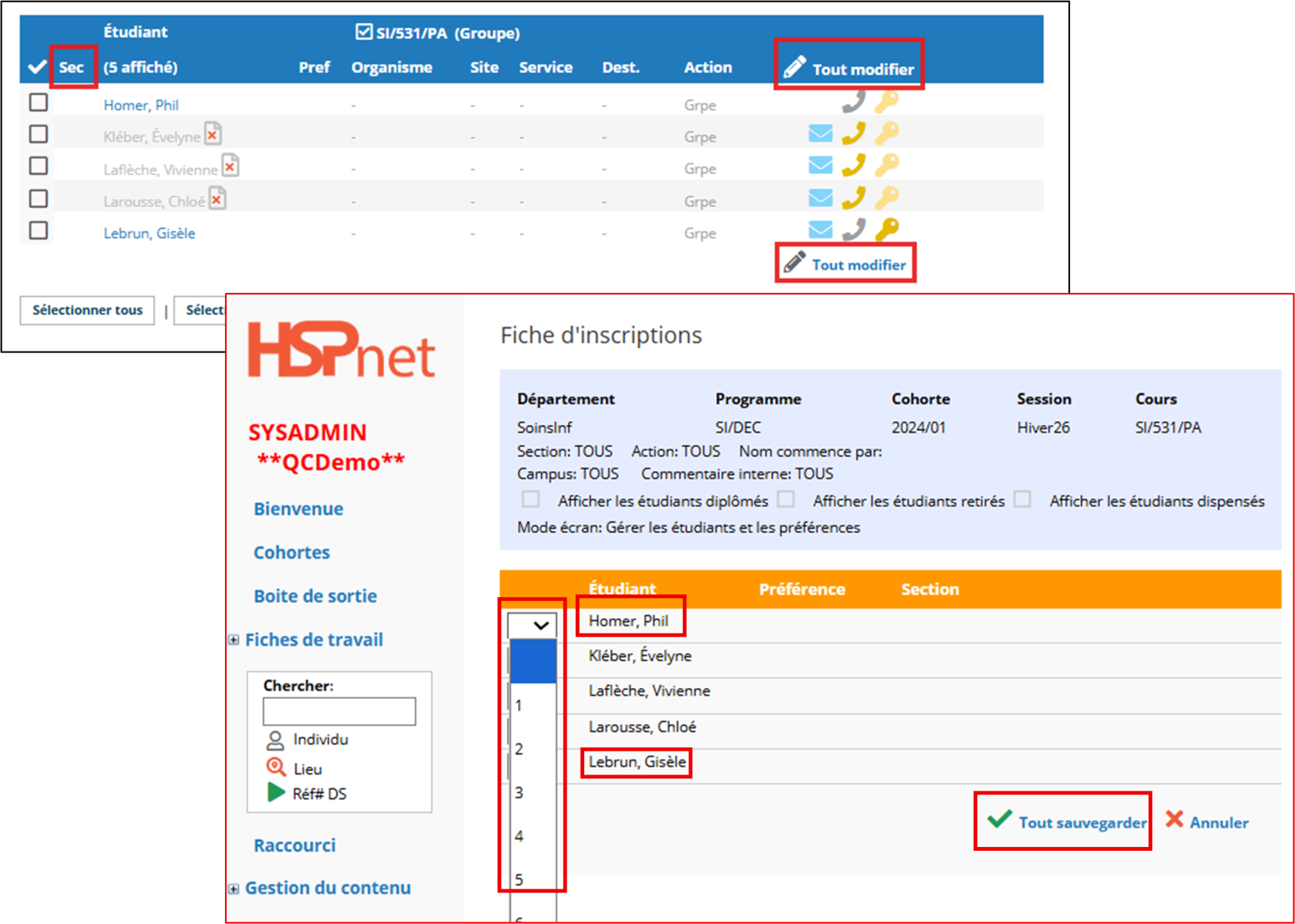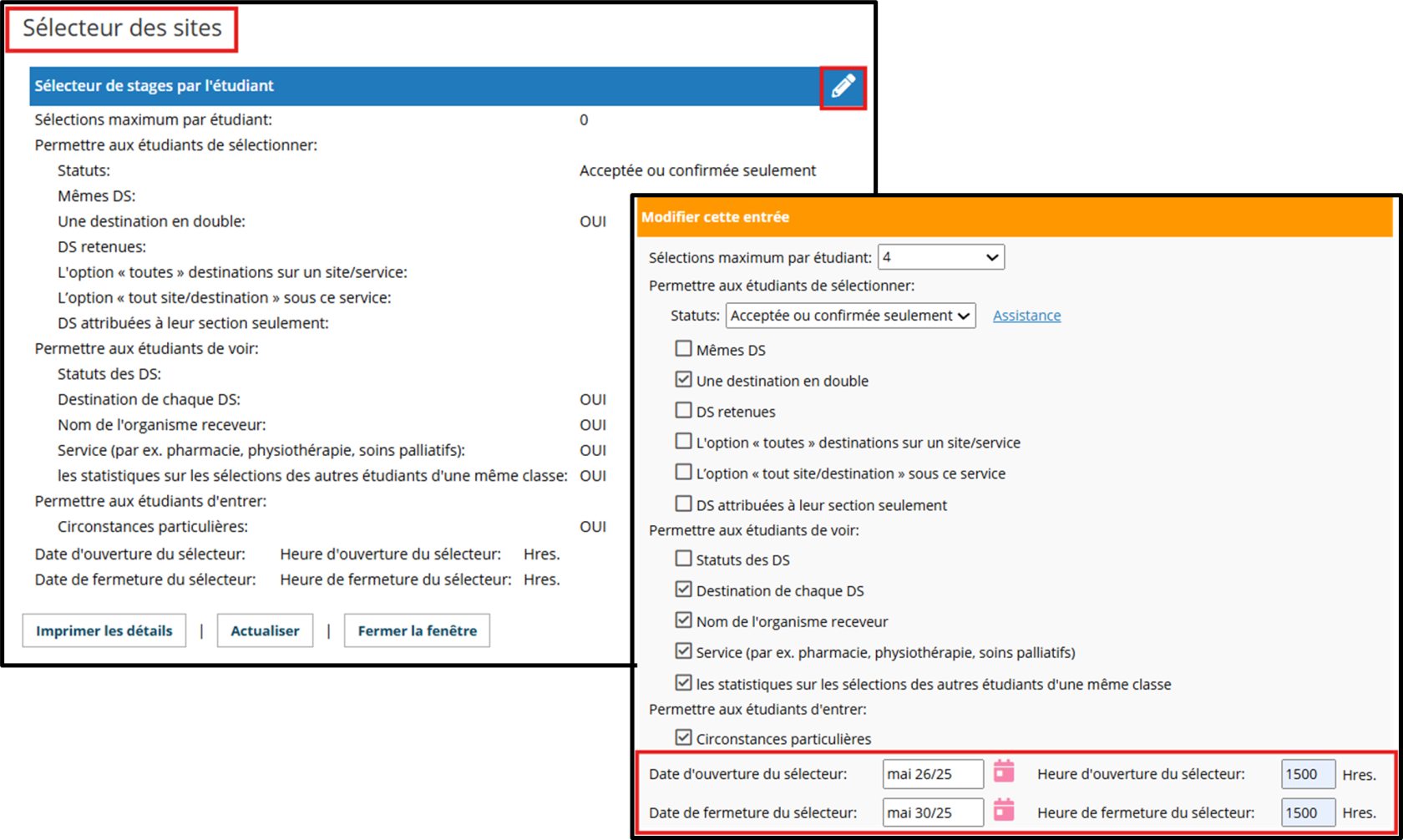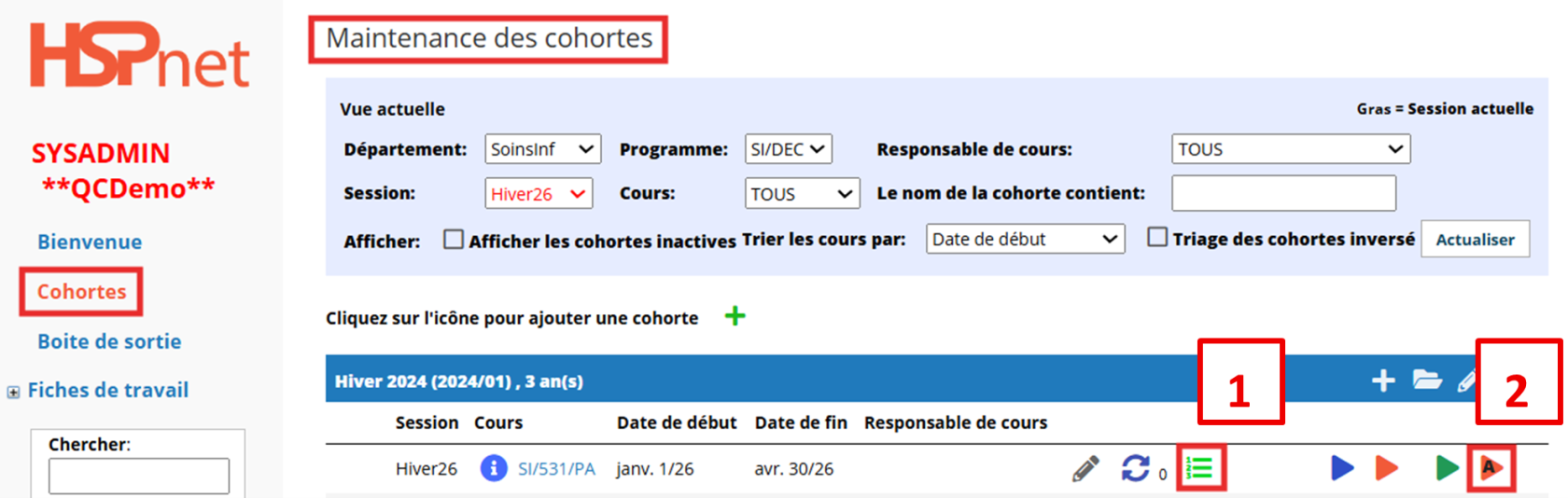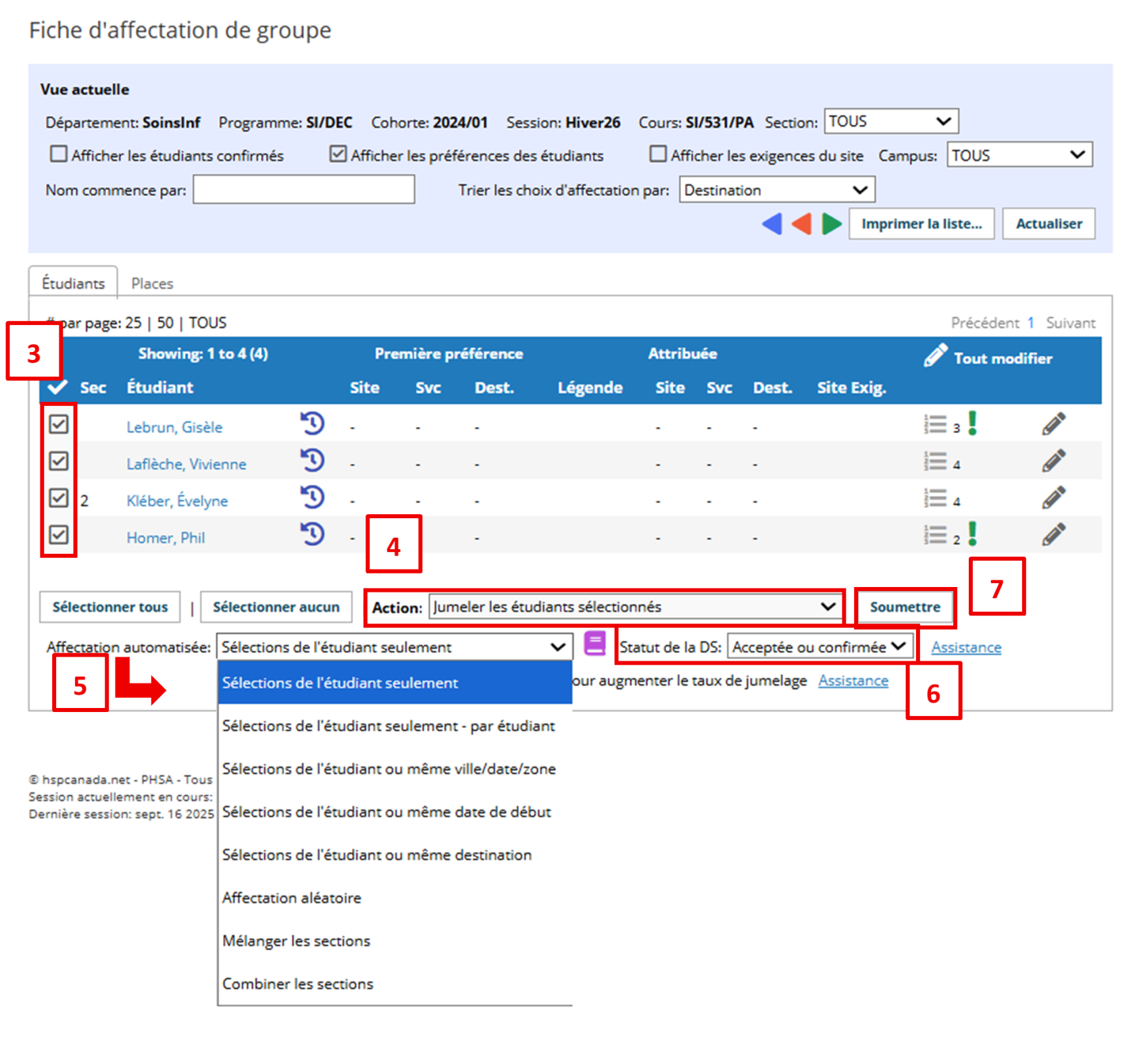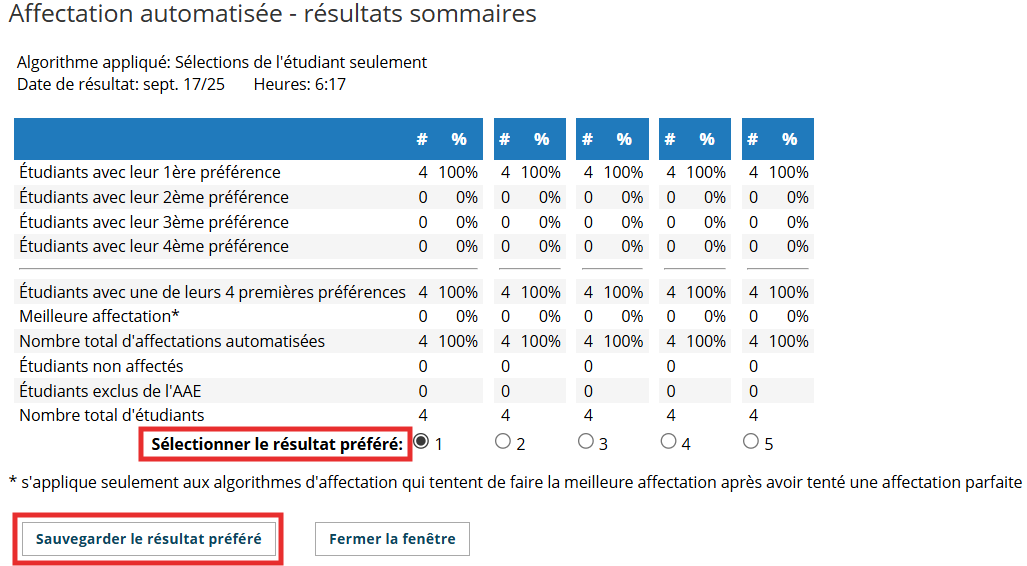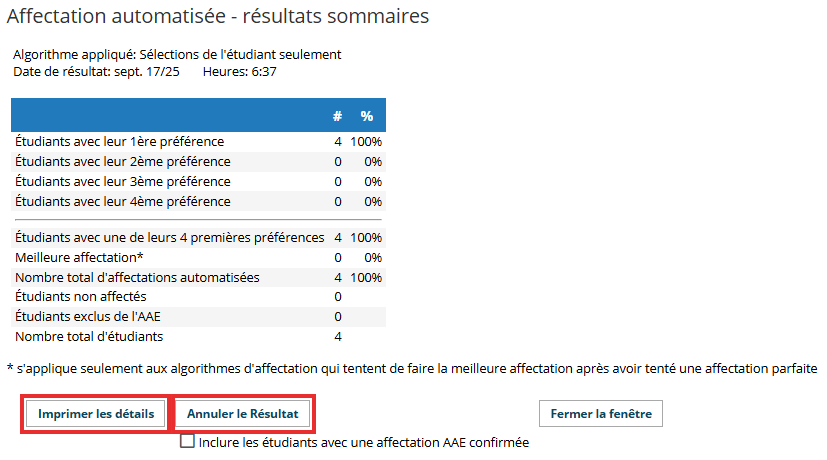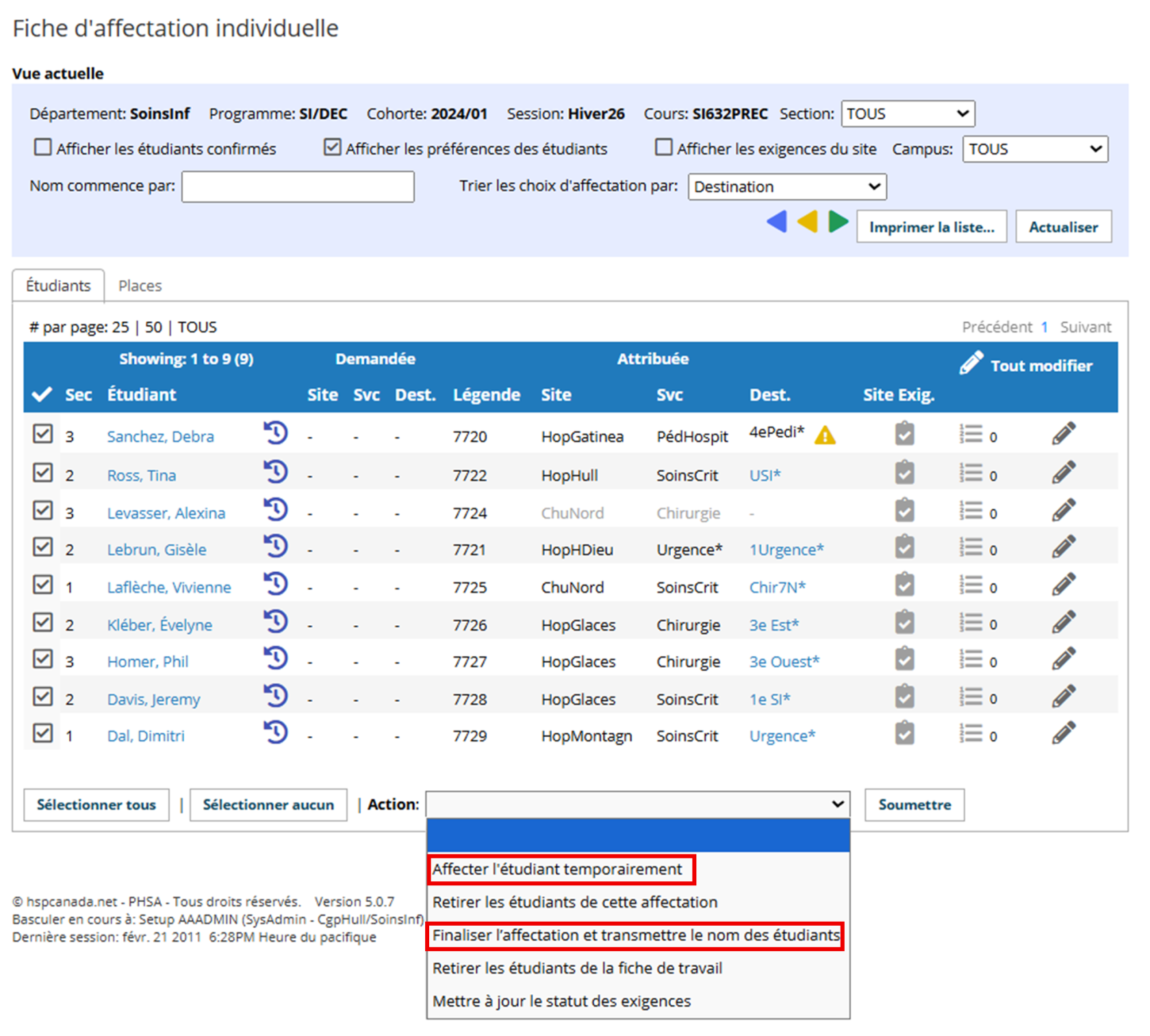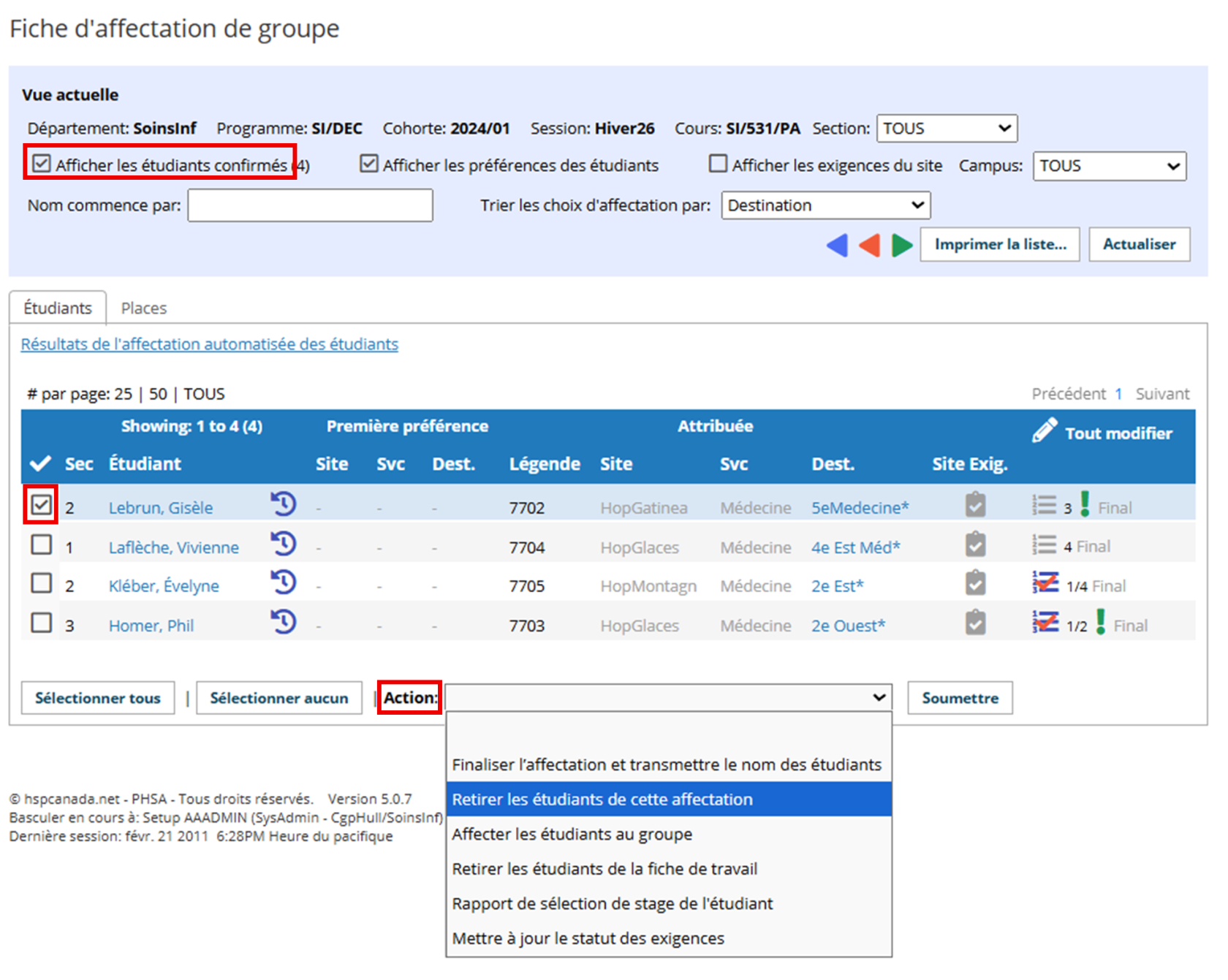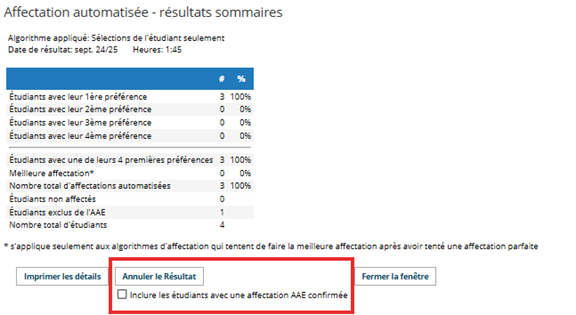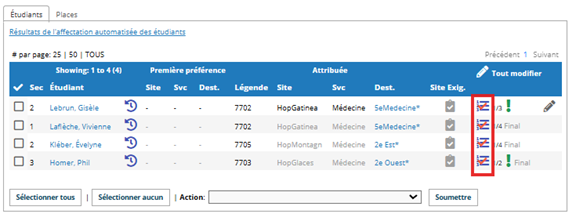Affectation automatisée des étudiants (AAE)
Guide concernant les organismes demandeurs (GCOD)
Sommaire:
Le processus d'affectation des étudiant.e.s peut être accéléré grâce à la fonction Affectation automatisée des étudiants (AAE) qui permet de les jumeler aux milieux de stage en fonction de leurs préférences (choix classés) et d'autres paramètres. L'AAE permet au coordonnateur demandeur d'utiliser une combinaison d'affectation manuelle et automatisée pour chaque cours.
Cliquez ici pour consulter la liste d'algorithmes de jumelage disponibles et des exemples de scénarios d'utilisation.
|
Généralités
L'affectation automatisée des étudiants (AAE) permet de jumeler les places de stage disponibles aux étudiant.e.s selon leurs préférences ou selon d'autres variables, ou de façon aléatoire s'ils n'ont pas entré de préférence.
Les étudiant.e.s peuvent entrer leurs préférences en se connectant à HSPnet et en consultant les stages disponibles sous l'onglet Sélecteur de sites.
Communiquez avec le centre d'assistance de HSPnet à assistance@hspcanada.net pour demander qu'on active la fonctionnalité d'affectation automatisée pour vos programmes d'études. |
|
Étape 1 – Passer en revue les inscriptionsAvant d'effectuer l'AAE, vous devez réviser les inscriptions des étudiants pour vous assurer qu'ils soient éligibles pour le stage dans le cours.
|
|
|
Si certain.e.s étudiant.e.s ne sont pas éligibles, plusieurs choix s'offrent à vous.
|
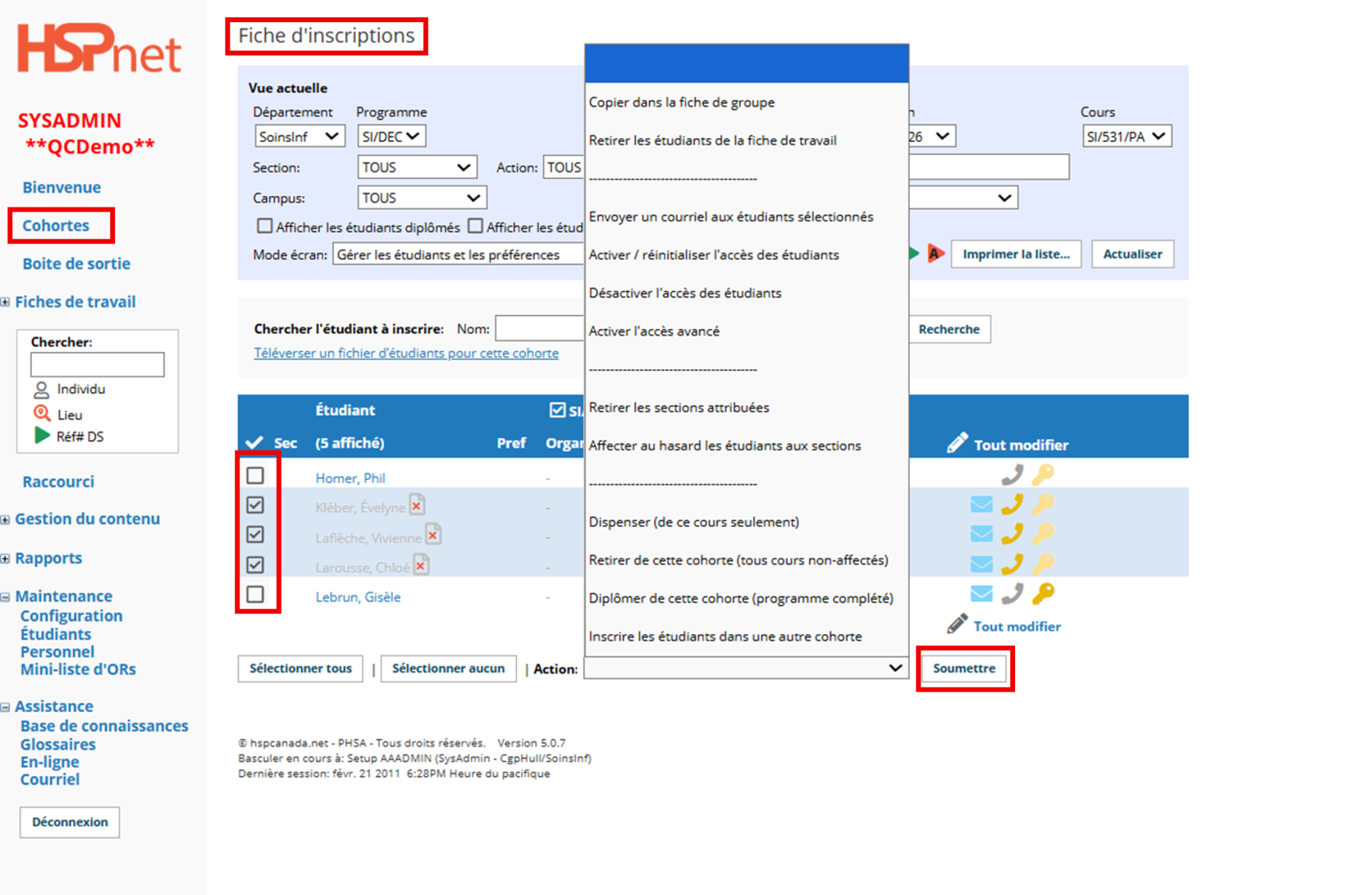 |
|
Si vous utilisez des Sections pour créer des sous-groupes dans la cohorte révisez-les pour vous assurer qu'elles soient mises à jour.
|
|
|
Astuce : Les sections peuvent être utilisées durant l'AAE pour mélanger ou combiner les étudiant.e.s lors d'un jumelage aléatoire pour un stage de groupe. Par exemple : |
|
Étape 2 – Gérer les exceptionsIl est recommandé de gérer les exceptions avant d'utiliser l'AAE. Voir le guide de consultation rapide Sélecteur de sites par l'étudiant pour plus de détails sur les étapes nécessaires pour retenir un site avant le jumelage. Les exceptions peuvent inclure :
|
|
Étape 3 – Activer le sélecteur de siteVous êtes maintenant à l'étape de l'activation du sélecteur de site pour rendre les offres accessibles et ainsi permettre aux étudiant.e.s de faire leurs choix de stage.
|
|
|
|
Étape 4 – Effectuer l'affectation automatiséePour vous préparer à l'affectation automatisée sur la base des choix des étudiant.e.s :
1. Assurez-vous que le sélecteur de site du cours soit fermé, c'est-à-dire que l'icône s'affiche en vert dans l'écran des Cohortes. 2. Révisez les sélections des étudiant.e.s dans la Fiche d'affectation pour vérifier que tous les étudiant.e.s ont entré leurs sélections. |
|
|
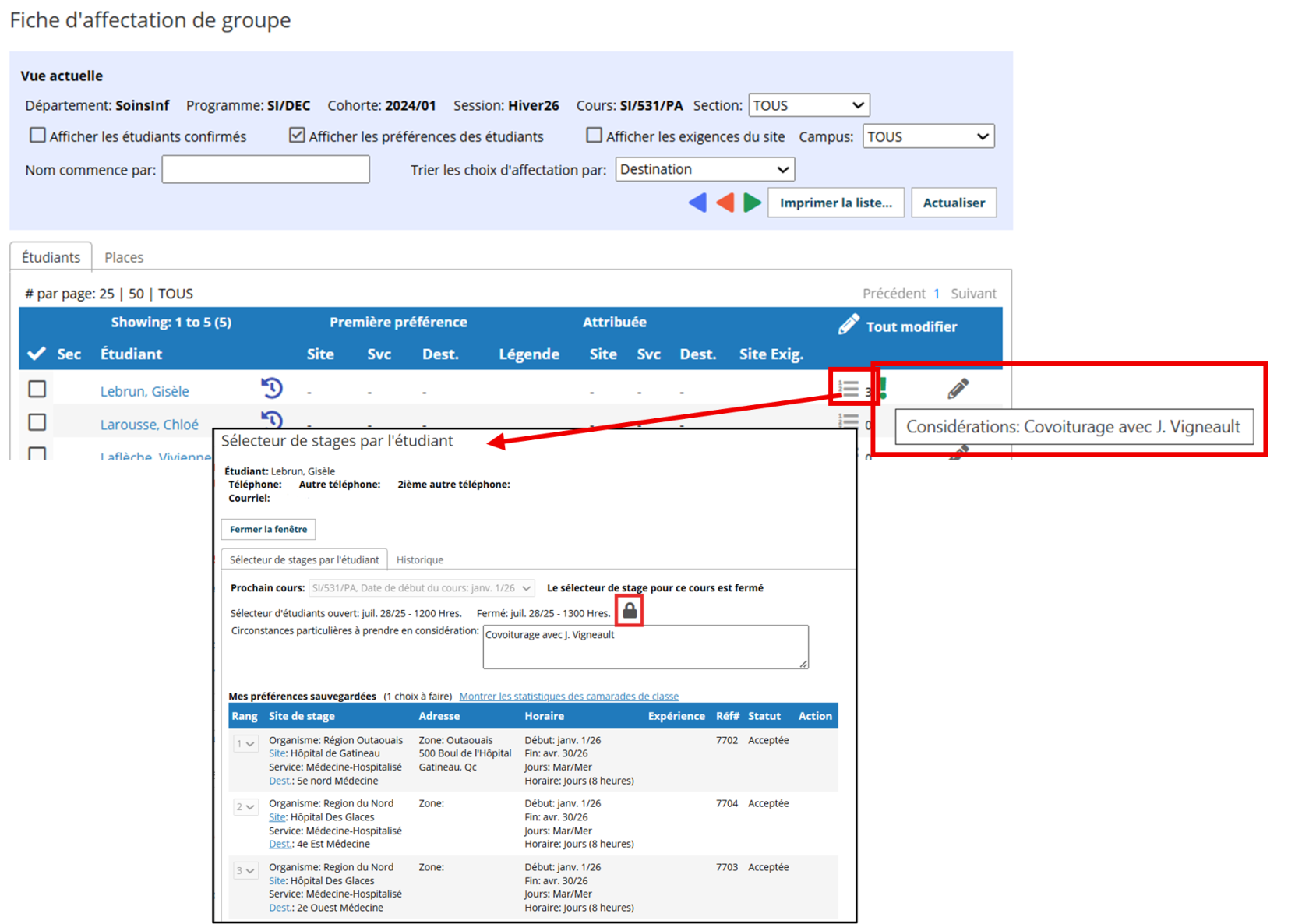 |
|
3. Cochez les cases des étudiant.e.s éligibles, et
4. Choisissez l'action « Jumeler les étudiants sélectionnés ».
5. Sélectionnez l'algorithme à utiliser; dans l'exemple ci-contre, les étudiant.e.s seront affectés sur la base de leurs choix; aucune autre variable ne s'appliquera. Dans HSPnet cliquez sur l'icône du glossaire pour voir une explication des algorithmes disponibles ou cliquez Algorithmes de jumelages disponibles pour accéder directement au guide. 6. Sélectionnez le statut des demandes pour le jumelage des étudiant.e.s :
7. Cliquez sur Soumettre pour effectuer le jumelage automatisé, qui sera fait cinq fois. |
|
|
Une fois complété, une fenêtre affichera les cinq ensembles de résultats :
|
|
|
Une nouvelle fenêtre s'ouvrira dans laquelle deux choix vous seront offerts :
|
|
|
Fermez la fenêtre pour actualiser la fiche d'affectation et afficher les affectations suggérées. Les étudiant.e.s jumelé.e.s avec succès ont une icône « affectation automatisée » (qui peut être cliquée pour afficher les choix des étudiant.e.s).
Les affectations ne sont pas finalisées à ce point et ne sont pas visibles tant qu'elles ne sont pas confirmées.
Vous pouvez réviser les affectations à n'importe quel moment après que l'AAE ait été utilisée, en cliquant le lien Résultats de l'affectation automatisée des étudiants. |
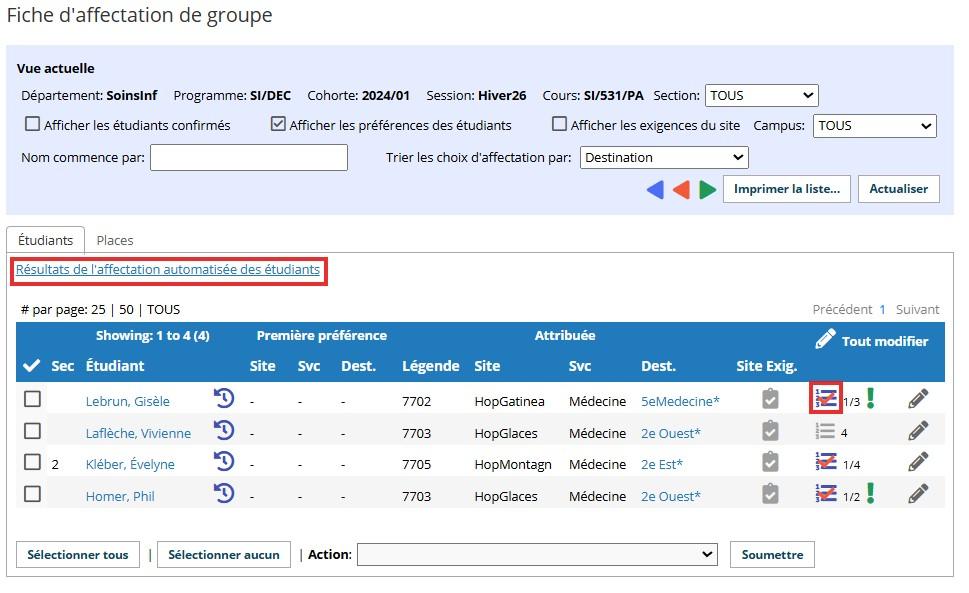 |
Étape 5 – Finaliser les affectationsPour finaliser les affectations, cochez la case d'un ou plusieurs étudiant.e.s et sélectionnez l'action appropriée :
|
|
|
Si par la suite, vous devez modifier une affectation :
|
|
|
Si vous devez modifier manuellement une affectation, cliquez Modifier et choisissez un stage dans le menu déroulant (ou l'espace « libre » pour affecter manuellement plus tard).
Cliquez Tout sauvegarder pour continuer et voir les résultats.
Dans cet exemple, l'icône d'AAE de l'étudiant.e a changé de en , indiquant qu'une affectation manuelle a été faite, et un avertissement rouge
|
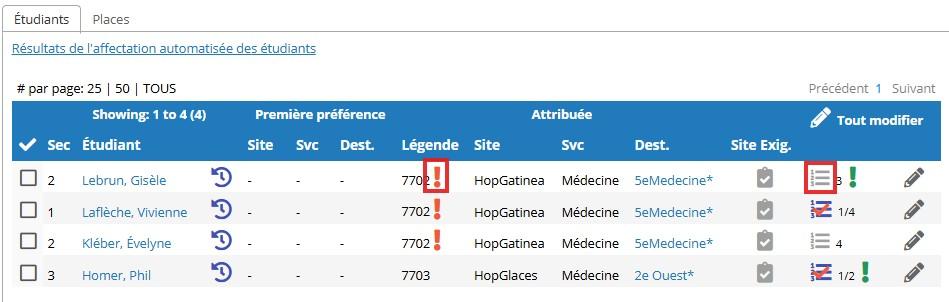 |
|
Toutes les personnes étudiantes sur la fiche de travail devraient avoir une affectation manuelle ou automatisée. Si certaines personnes étudiantes ne doivent pas être affectées dans ce cours, elles devraient être retirées de la fiche d'affectation (avec le menu déroulant Action) et dispensées du cours ou retirées de la cohorte (dans la fiche d'inscriptions) si elles ne continuent pas avec leurs collègues de classe. |
|
Étape 6 – Relancer l'AAE pour jumeler les étudiant.e.s non affecté.e.sDans l'exemple ci-après, quelques étudiant.e.s ont été jumelé.e.s, mais le reste des étudiant.e.s n'a pas pu l'être car leurs choix n'étaient pas disponibles. Suivez les étapes pour exécuter à nouveau l'AAE afin d'affecter les étudiant.e.s restant.e.s aux demandes de stage encore disponibles.
1 - Confirmez l'affectation pour les étudiant.e.s qui ont été affecté.e.s pendant le premier jumelage (indiqués par l'icône de l'AAE « jumelé dans le résultat d'AAE actuel » ) en choisissant l'action "Finaliser l'affectation et transmettre le nom des étudiants". |
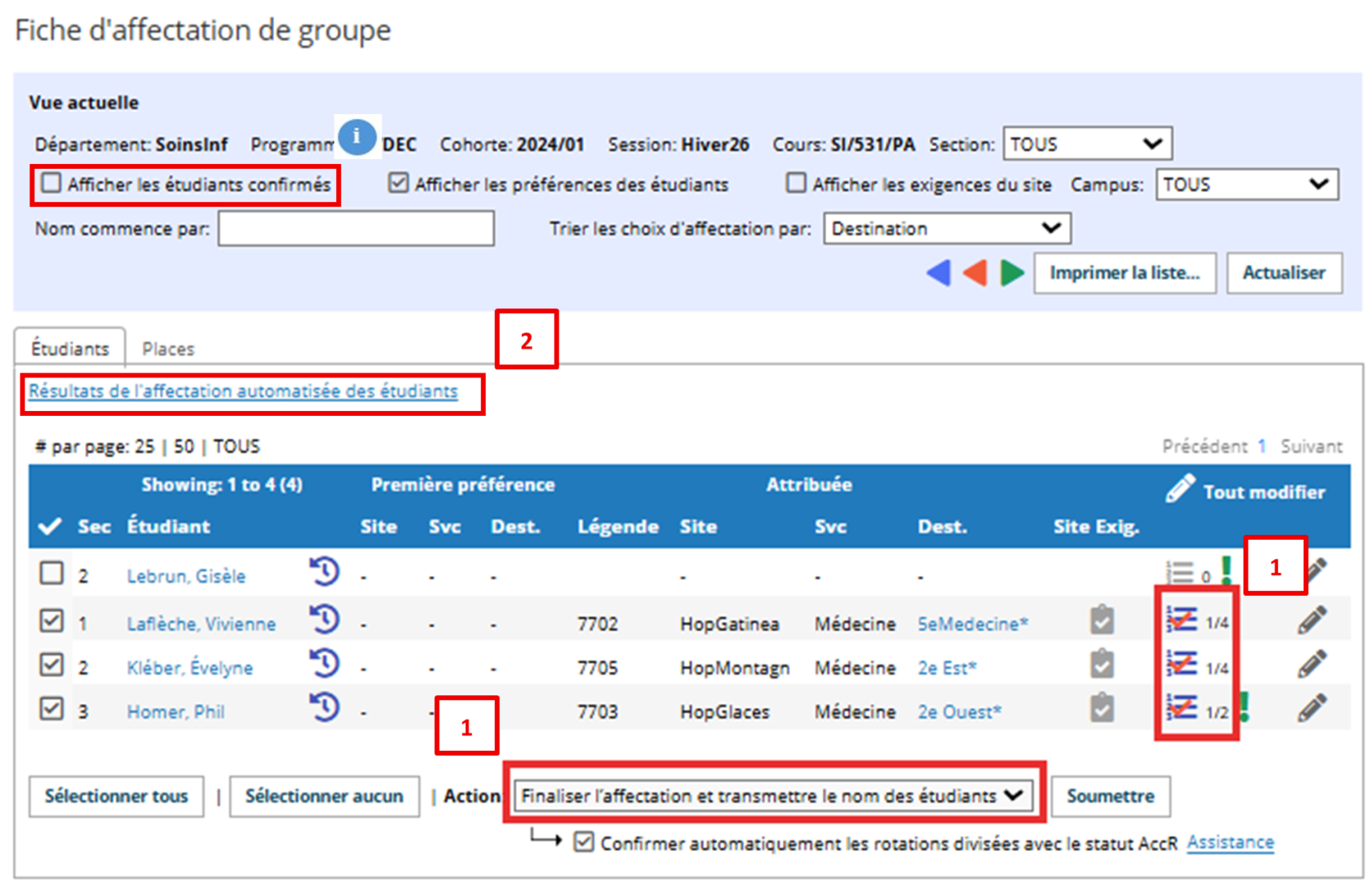 |
|
Les étudiant.e.s confirmé.e.s disparaîtront de l'écran; cochez la case "Afficher les étudiants confirmés" si vous souhaitez afficher tous les étudiant.e.s. |
|
|
2 - Ouvrez la fenêtre Résultats de l'affectation automatisée des étudiants et cliquez sur Annuler le Résultat pour effacer les résultats de jumelage courants.
Si vous souhaitez conserver le premier groupe de jumelages confirmés, NE cochez PAS la case « Inclure les étudiants avec une affectation AAE confirmée ».
|
|
|
3 - Refaite l'étape 4
|
|
|
Répétez les étapes autant de fois que nécessaires afin de générer un autre jumelage partiel, ou sélectionnez l'action "Retirer les étudiants de cette affectation" pour annuler l'affectation pour n'importe quelle personne étudiante. |
|
|
Version anglaise : Student Admin - Automated Student Matching part 1 (Random Match only - No Student Site selector needed) : Student Admin - Automated Student Matching part 2 (Student Site Selector) |
|